win10ipv6无网络访问权限怎么解决 win10ipv6无网络访问权限如何解决
- 更新日期:2024-03-07 10:27:11
- 来源:互联网
win10ipv6无网络访问权限怎么解决?win10ipv6无网络访问权限如何解决?最近有很多小伙伴在使用win10系统的时候,发现ipv6无网络访问权限,不知道怎么去解决。首先按下快捷键打开运行窗口,接着输入命令打开计算机管理窗口,然后打开Internet通信进行修改即可。接下来本站就带大家来详细了解一下win10ipv6无网络访问权限怎么解决。
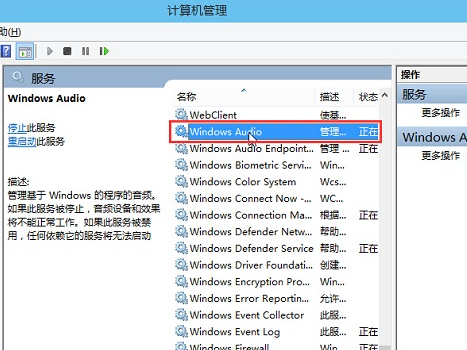
win10ipv6无网络访问权限如何解决:
方法一:
1、快捷键"win+R"开启运行,输入"gpedit.msc",回车打开。
2、进入新界面后,依次点击左侧中的"计算机配置——管理模板——系统——internet通信管理",打开右侧中的"Internet通信设置"。
3、然后双击打开右侧中的"关闭windows网络连接状态指示器活动测试"。
4、最后在打开的窗口中将左上角的"已启用"勾选上,点击确定保存就可以了。
方法二:
1、右击下方任务栏中的开始,选择选项列表中的"Windows powershell(管理员)"打开。
2、进入命令提示符窗口后,输入以下命令,并回车执行。netsh int ip resetnetsh winsock reset
方法三:
1、右击右下角任务栏中的网络图标,选择"打开网络和Internet设置"。
2、进入新界面后,点击"更改适配器选项"中的"更改适配器选项"。
3、选中以太网,右击选择选项列表中的"属性"打开。
4、最后在窗口中将"Internet协议版本6"勾选上,点击确定保存即可。









